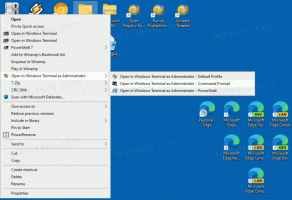Failų istorija sistemoje „Windows 8.1“.

Failų istorija yra labai naudinga „Windows 8.1“ funkcija. Tai leidžia jums sukurti svarbių duomenų, saugomų dokumentų, paveikslėlių, muzikos, vaizdo įrašų ir darbalaukio aplankuose, atsarginę kopiją. Galite nurodyti diską, kuriame planuojate saugoti atsarginę kopiją. Tai neleis prarasti duomenų, jei kas nors nutiktų.
Šiandien sužinosime, kaip sukurti nuorodą, kad vienu spustelėjimu atidarytumėte šiuos naudingus nustatymus.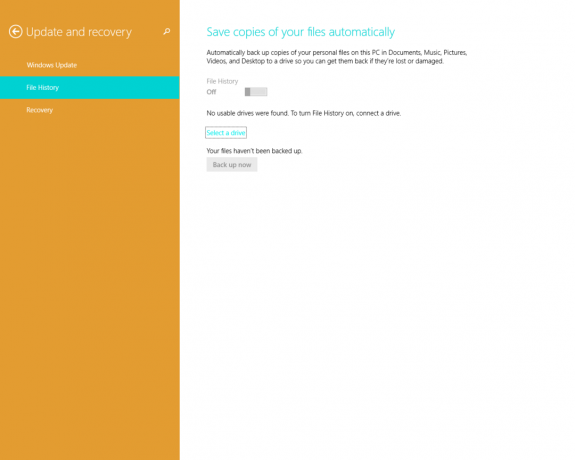
- Dešiniuoju pelės mygtuku spustelėkite darbalaukį ir kontekstiniame meniu pasirinkite New -> Shortcut:
- Įveskite arba nukopijuokite ir įklijuokite toliau nurodytus sparčiuosius klavišus:
%localappdata%\Packages\windows.immersivecontrolpanel_cw5n1h2txyewy\LocalState\Indexed\Settings\en-US\AAA_SettingsPageRestoreFileHistory.settingcontent-ms
Pastaba: „en-us“ čia reiškia anglų kalbą. Jei jūsų „Windows“ kalba skiriasi, pakeiskite ją atitinkamai į ru-RU, de-DE ir pan.
- Suteikite nuorodai bet kokį savo pasirinktą pavadinimą ir nustatykite norimą ką tik sukurto sparčiojo klavišo piktogramą:
- Dabar galite išbandyti šį spartųjį klavišą ir prisegti jį prie užduočių juostos arba pačiame pradžios ekrane (arba meniu Pradėti, jei naudojate trečiosios šalies pradžios meniu, pvz. Klasikinis apvalkalas). Atminkite, kad „Windows 8.1“ neleidžia prie nieko prisegti šio sparčiojo klavišo, tačiau yra išeitis.
Norėdami prisegti šią nuorodą prie užduočių juostos, naudokite puikų nemokamą įrankį, vadinamą Prisegti prie 8.
Norėdami prisegti šią nuorodą į pradžios ekraną, turite atrakinkite meniu elementą „Prisegti prie pradžios ekrano“ visiems failams sistemoje „Windows 8.1“..
Viskas! Dabar kiekvieną kartą, kai reikia greitai pasiekti šią parinktį, galite tiesiog spustelėti ką tik sukurtą nuorodą!